
Όχι κάθε χρήστης αποκτά φορητό υπολογιστή με ένα ήδη εγκατεστημένο λειτουργικό σύστημα εκεί. Υπάρχουν διάφοροι λόγοι για αυτό, αλλά ως εκ τούτου, ο χρήστης πρέπει να εγκαταστήσει ανεξάρτητα το λειτουργικό σύστημα, και στη συνέχεια προστίθενται προγράμματα οδήγησης για όλα τα συστατικά. Οι φορητοί υπολογιστές της σειράς Dell Vostro 15 3000 Series δεν ήταν εξαίρεση από την άποψη αυτή και απαιτούν επίσης τη διαθεσιμότητα κατάλληλου λογισμικού. Στο πλαίσιο του σημερινού άρθρου, θα σας πούμε ακριβώς ποιες μέθοδοι μπορούν να εγκατασταθούν οι οδηγοί και πόσο γρήγορα συμβαίνει.
Εγκαταστήστε τους οδηγούς για φορητό υπολογιστή Dell Vostro 15 3000 Σειρά
Τώρα υπάρχουν αρκετά μεγάλος αριθμός μοντέλων φορητών υπολογιστών από τη σειρά Dell Vostro Series 15 3000. Κάθε ένας από αυτούς έχει το δικό του σύνολο εξαρτημάτων με διαφορετικά χαρακτηριστικά. Κατά συνέπεια, οι οδηγοί επιλέγονται επίσης μεμονωμένα. Αντιμετωπίσαμε αυτή την κατάσταση και στις οδηγίες αναφέρουμε αναγκαστικά τα χαρακτηριστικά της αναζήτησης και τώρα ας πάμε σε μια λεπτομερή ανάλυση κάθε διαθέσιμης επιλογής για την εφαρμογή της εργασίας.Μέθοδος 1: Επίσημη τοποθεσία Dell
Πρώτα απ 'όλα, προτείνουμε να στραφούμε σήμερα στην επίσημη ιστοσελίδα του κατασκευαστή των φορητών υπολογιστών που εξετάζονται σήμερα, διότι υπάρχουν οι απαραίτητες σελίδες στο τμήμα υποστήριξης, από όπου μπορείτε να κατεβάσετε τα απαραίτητα προγράμματα οδήγησης. Πρέπει μόνο να βρείτε μια τέτοια σελίδα και να επιλέξετε τα κατάλληλα αρχεία. Αυτή η λειτουργία θα απαιτήσει μόνο λίγα λεπτά, και ακόμη και ο πιο αρχάριος χρήστης θα καταλάβει με αυτό.
Πηγαίνετε στην επίσημη ιστοσελίδα Dell
- Για έναρξη, μεταβείτε στην κύρια σελίδα της ιστοσελίδας της Dell, όπου ενδιαφέρεστε για την ενότητα "Υποστήριξη".
- Στην εμφανιζόμενη λίστα, κάντε κλικ στο "Υποστήριξη για υποστήριξη προϊόντων".
- Στην καρτέλα που εμφανίζεται, πηγαίνετε για να δείτε όλα τα προϊόντα κάνοντας κλικ στην κατάλληλη επιγραφή με δυνατότητα κλικ.
- Εδώ, επιλέξτε την κατηγορία "Laptops".
- Στη λίστα, βρείτε το "Vostro".
- Καθορίστε μια σειρά που αντιστοιχεί στον διαθέσιμο φορητό υπολογιστή.
- Τώρα, ανάμεσα στη λίστα όλων των μοντέλων, βρείτε το δικαίωμα, λαμβάνοντας υπόψη απολύτως κάθε σύμβολο ονόματος.
- Μετά την εναλλαγή στη σελίδα του προϊόντος, μεταβείτε στην κατηγορία "ΟΔΗΓΙΕΣ και ΛΕΙΤΟΥΡΓΙΑ".
- Με την εισαγωγή λέξεων-κλειδιών και πρόσθετων επιλογών αναζήτησης, μπορείτε να ταξινομήσετε τα εμφανιζόμενα προγράμματα οδήγησης.
- Μετά από αυτό, κοιτάξτε όλες τις γραμμές της λίστας και κάντε κλικ στο "φορτίο" κοντά στον επιθυμητό πρόγραμμα οδήγησης.
- Επιπλέον, υποστηρίζεται ολοκληρωμένη φόρτωση. Για να το κάνετε αυτό, ελέγξτε τα απαραίτητα προγράμματα οδήγησης και, στη συνέχεια, κάντε κλικ στο "Κατεβάστε τα πάντα". Θα μιλήσουμε για αυτό με τον ακόλουθο τρόπο, επειδή αξίζει να δοθεί μεγαλύτερη προσοχή σε αυτή την πτυχή.
- Μετά την ολοκλήρωση της λήψης του εκτελέσιμου αρχείου, ξεκινήστε το.
- Στο παράθυρο Package Package Update Dell, επιλέξτε την επιλογή "Εγκατάσταση".
- Ακολουθήστε τις οδηγίες στην οθόνη για να ολοκληρώσετε με επιτυχία τη λήψη του κατεβασμένου προγράμματος οδήγησης.
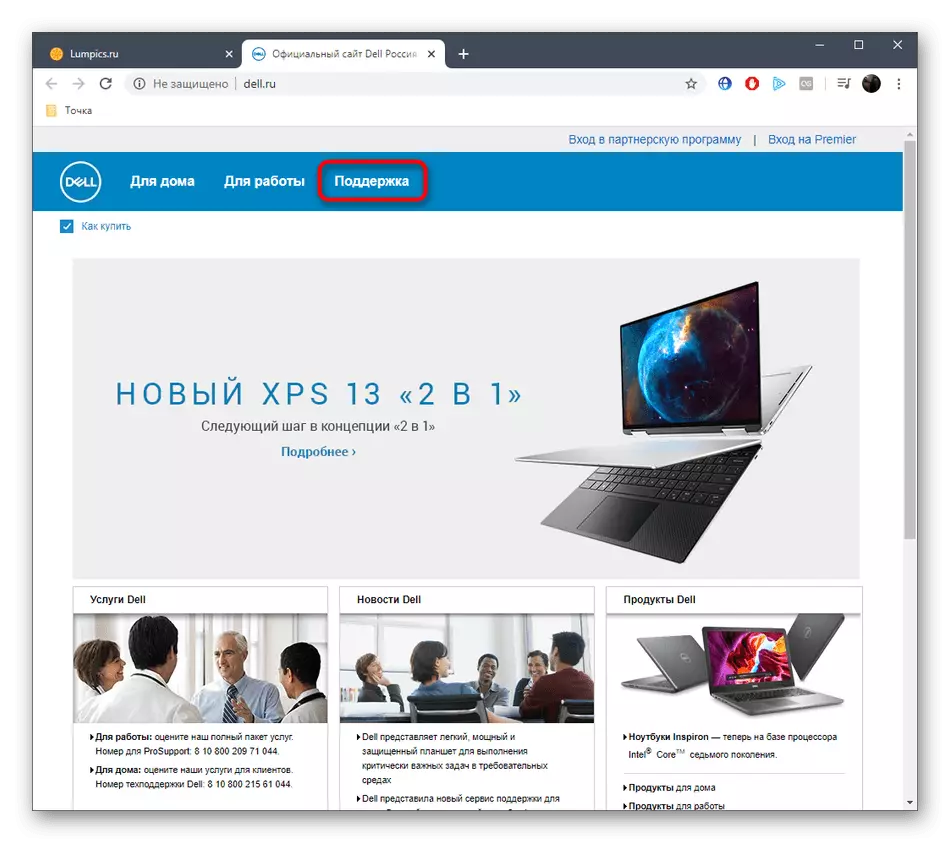
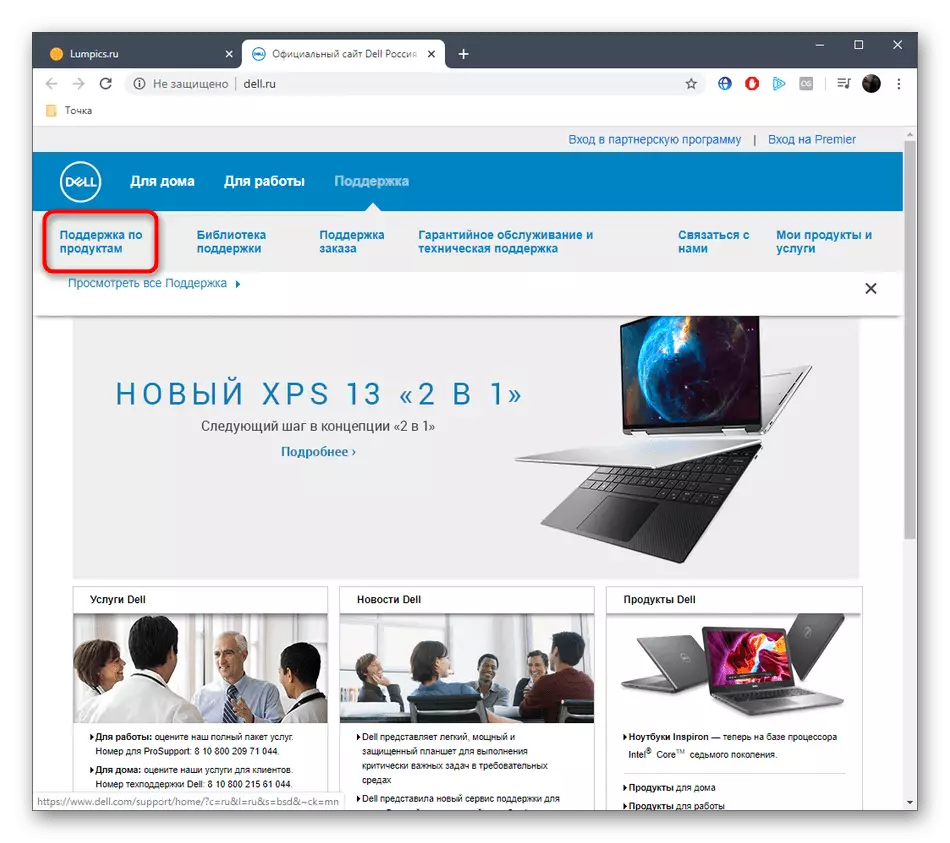
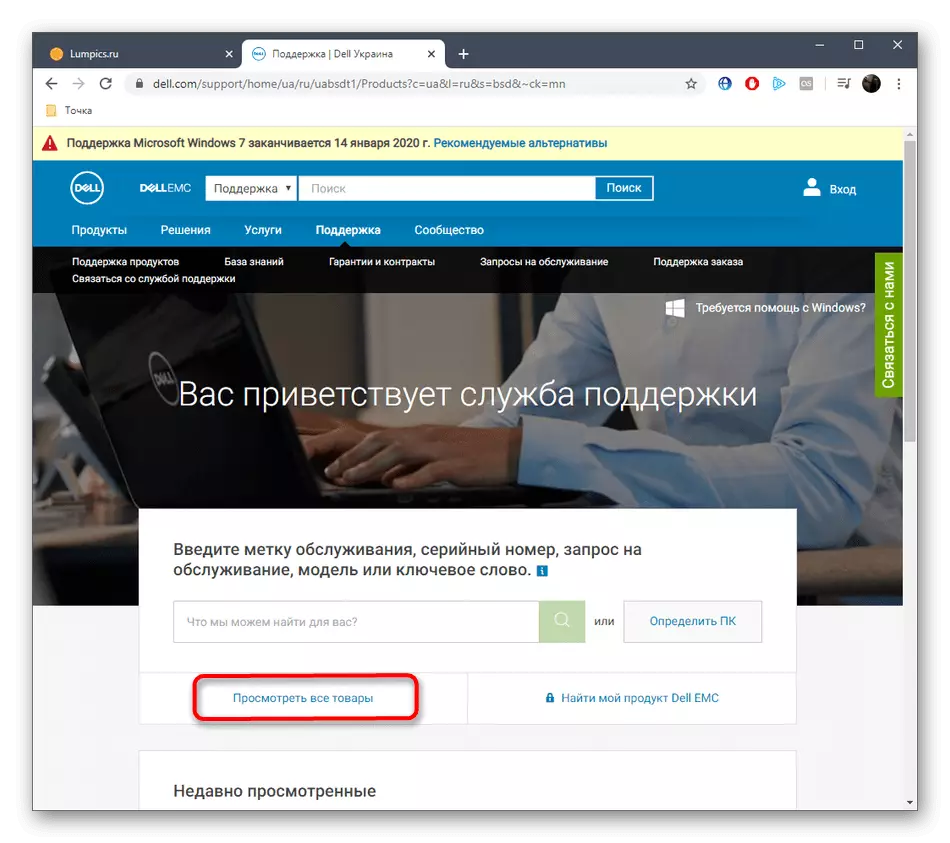
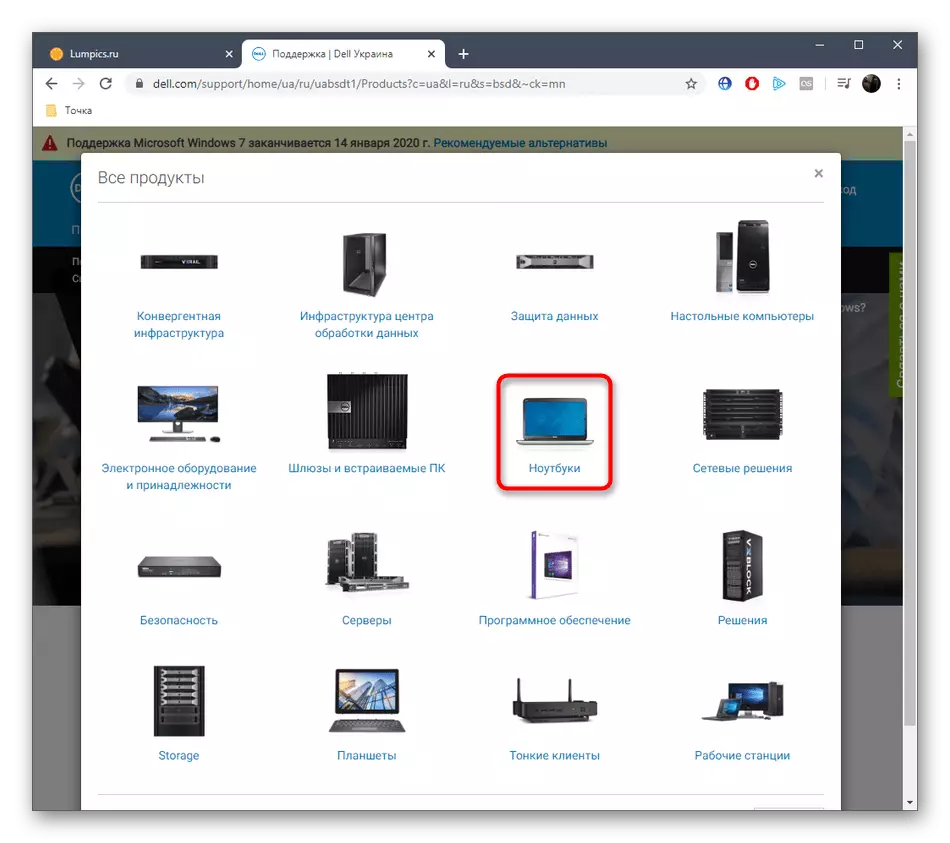
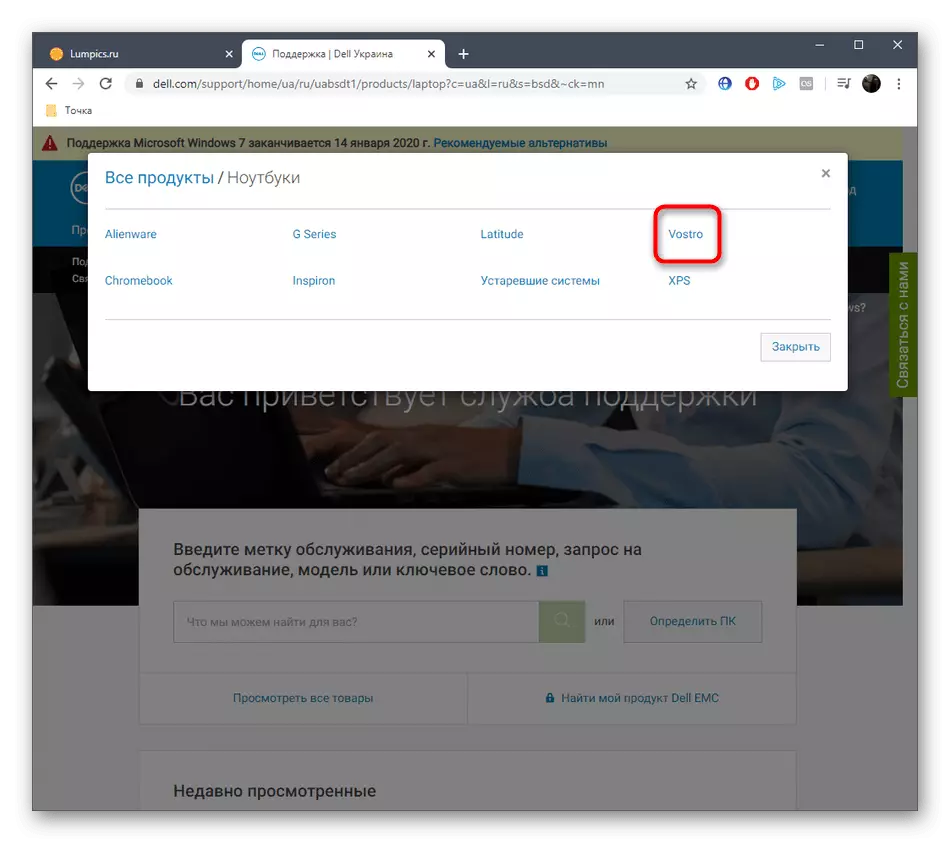
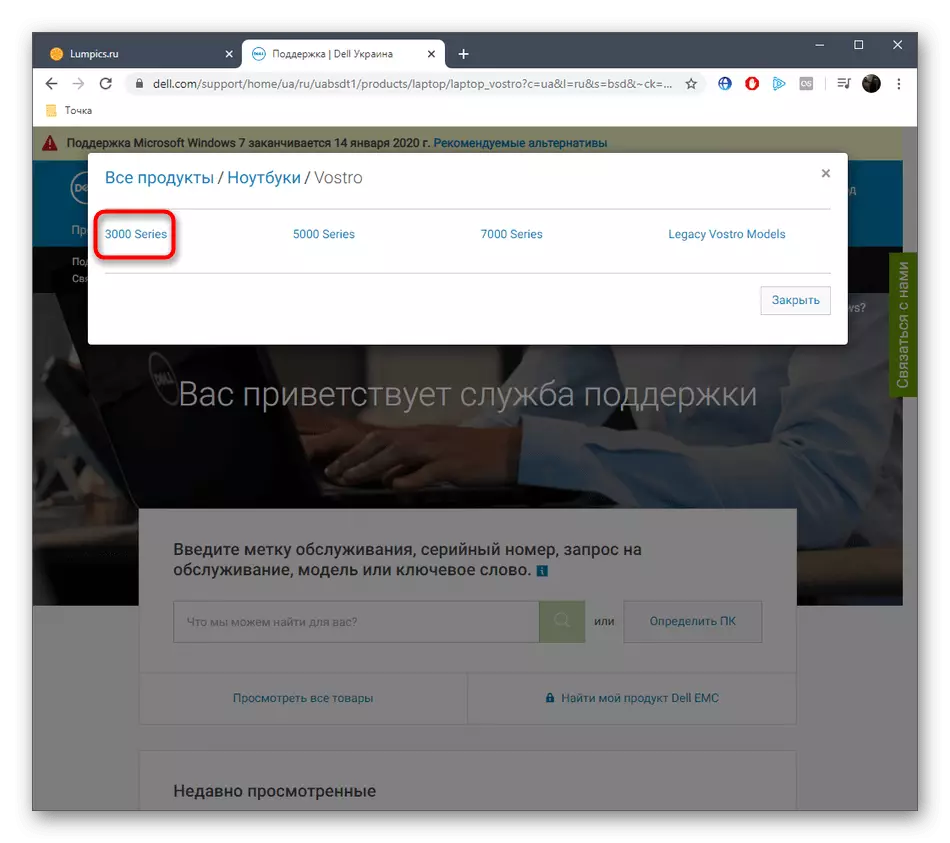
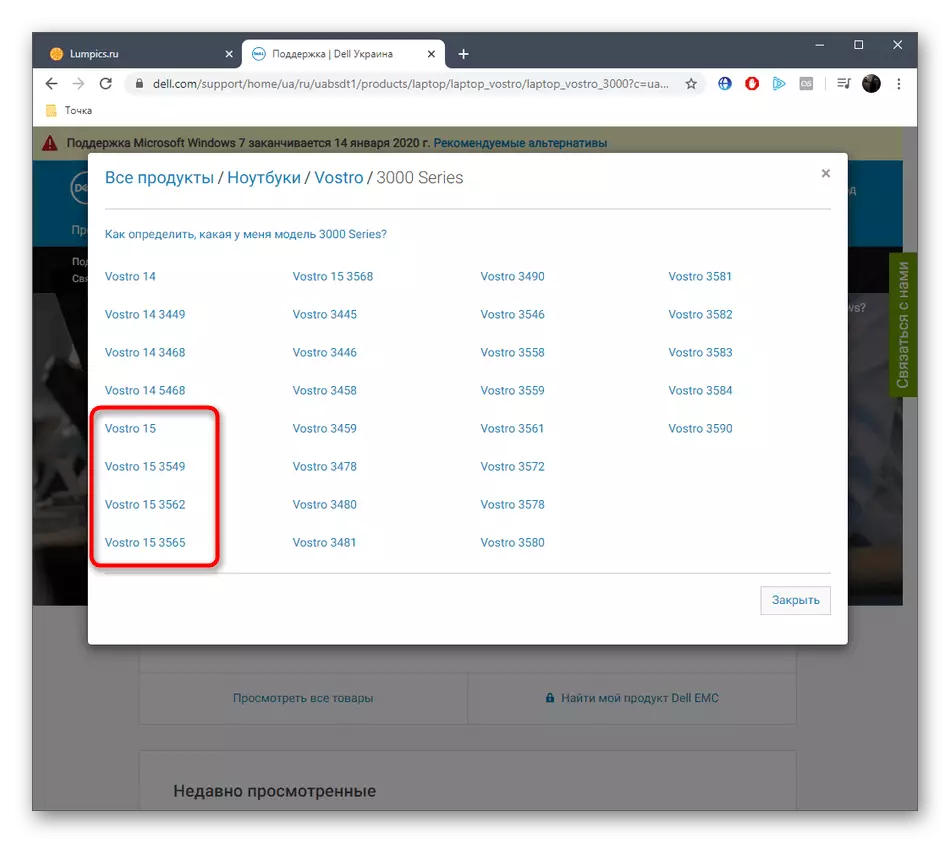
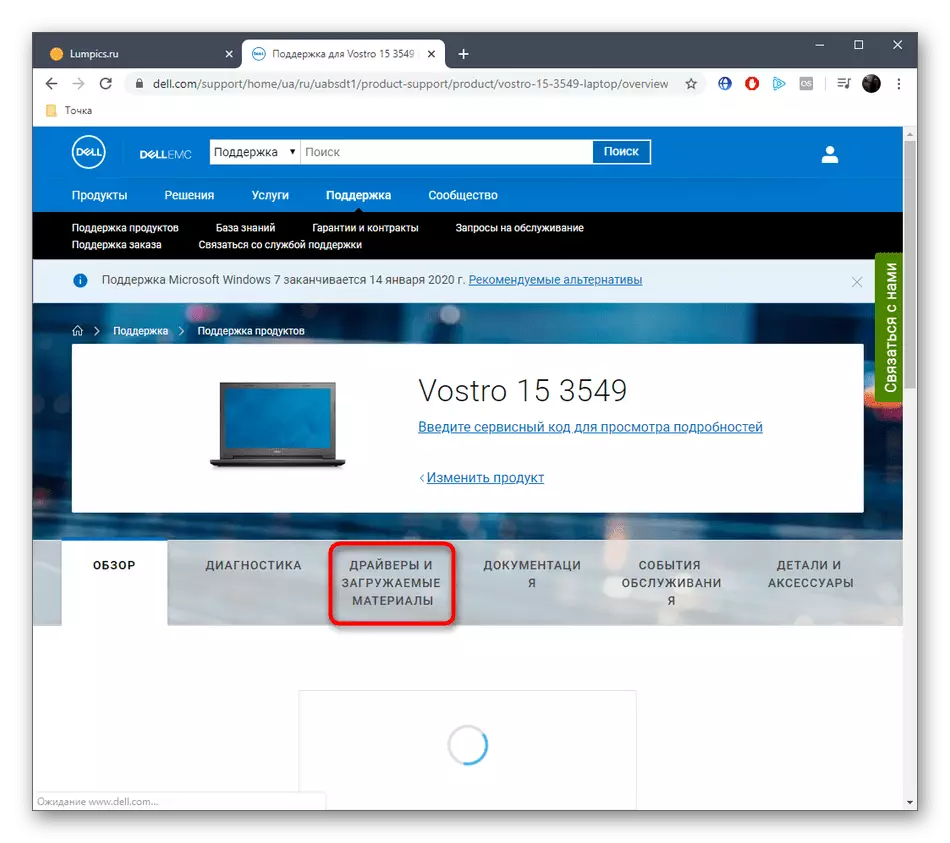
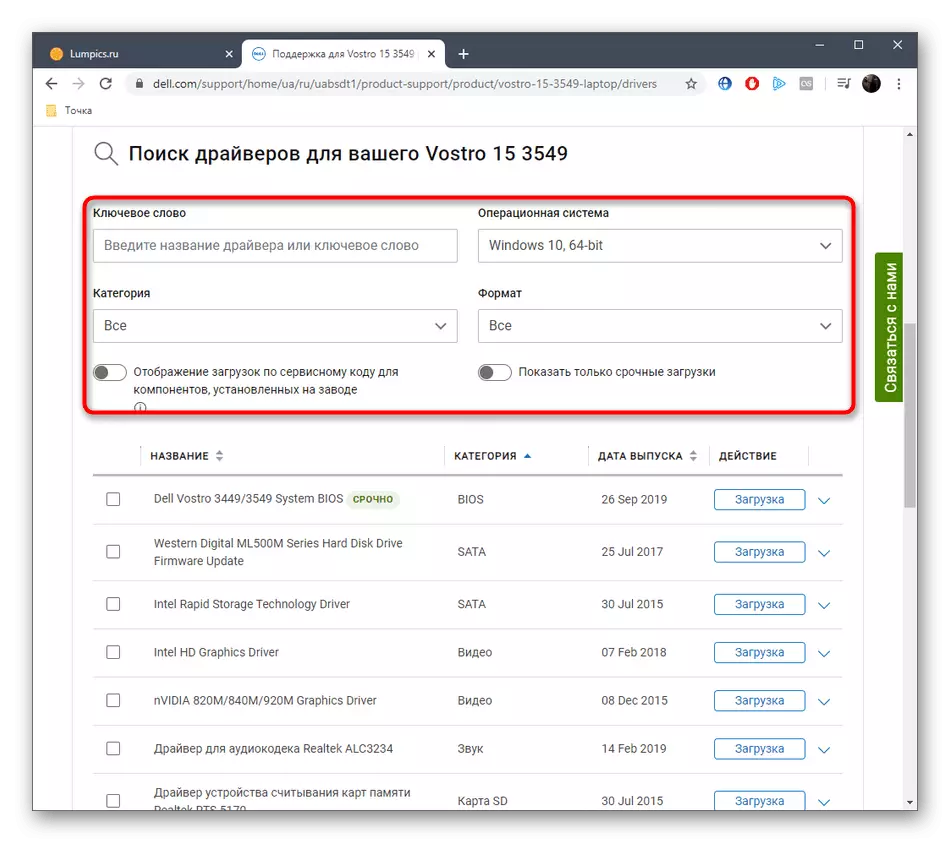
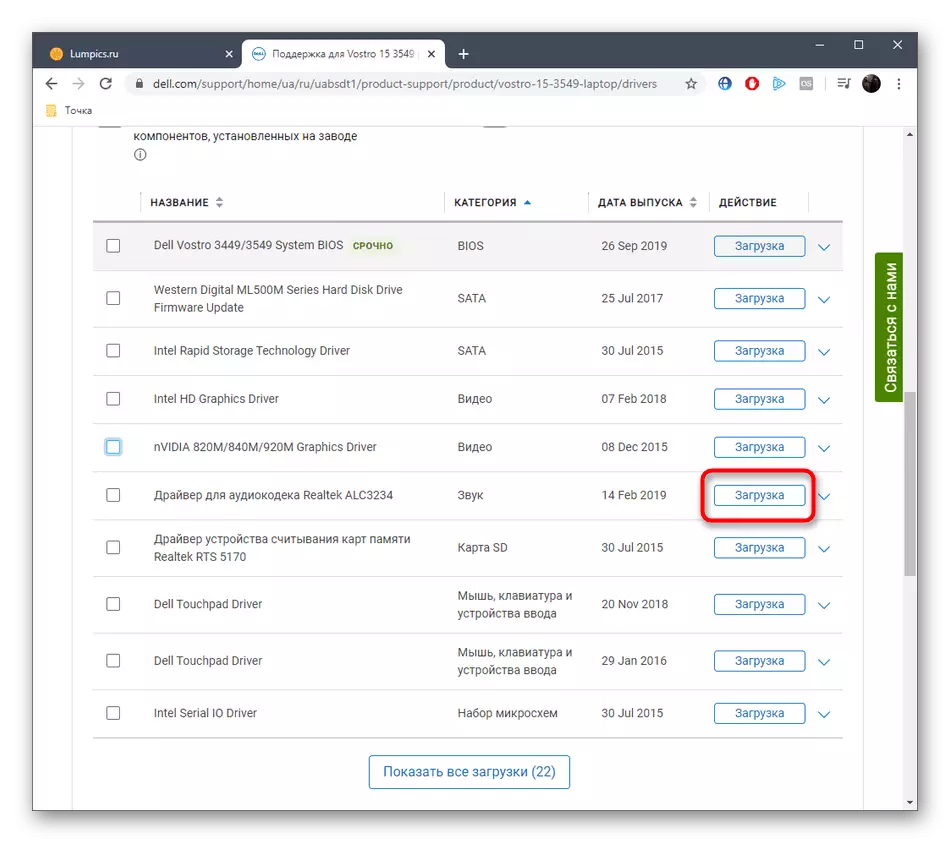
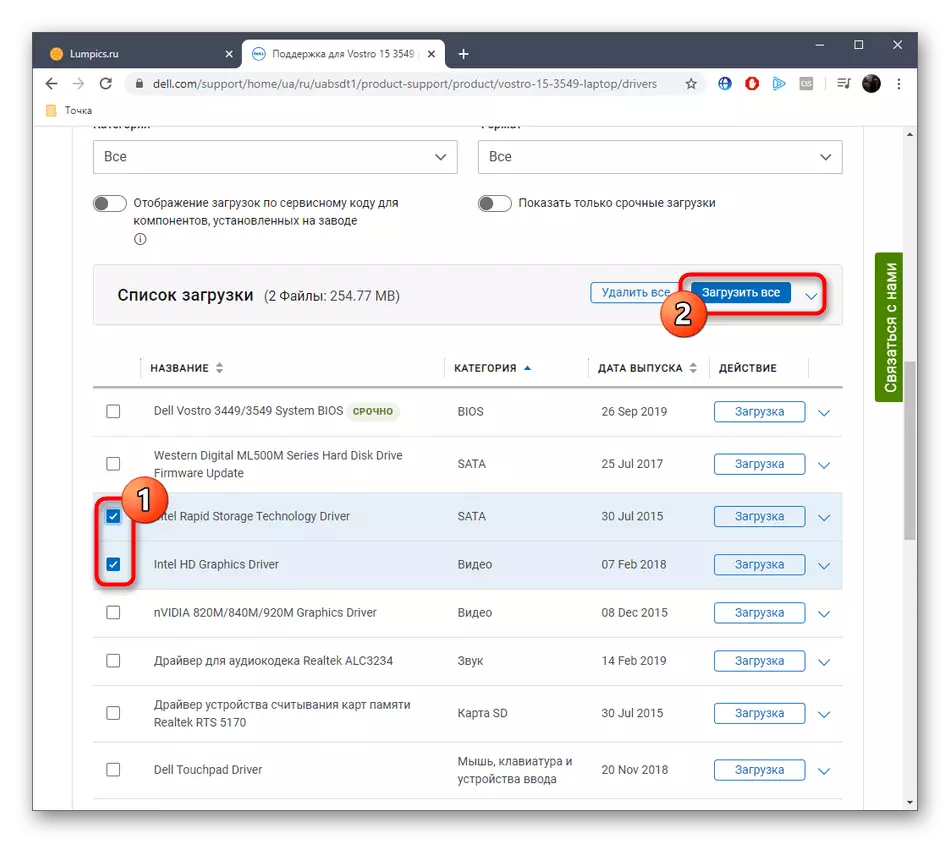

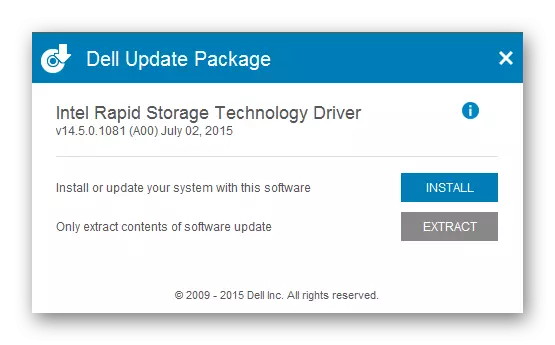
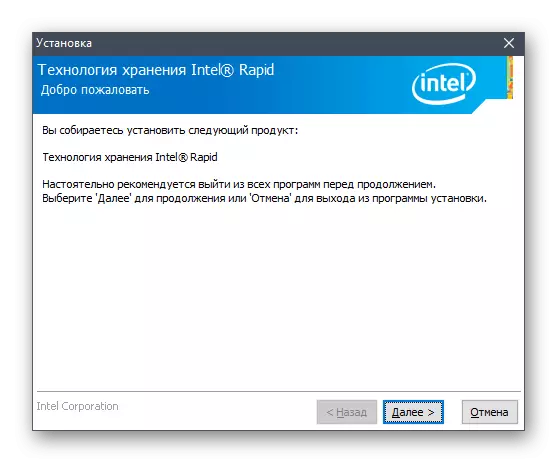
Εάν εγκαταστήσετε περισσότερους από έναν οδηγούς, συνιστούμε πρώτα να ολοκληρώσετε την εγκατάσταση όλων αυτών, και μόνο στη συνέχεια να επανεκκινήσετε το φορητό υπολογιστή για να αποκτήσετε το χρόνο να εκτελέσετε αυτήν την εργασία. Μετά από αυτό, μπορείτε να μεταβείτε με ασφάλεια στην αλληλεπίδραση με τη συσκευή, ελέγξτε την ορθότητα της λειτουργίας του.
Μέθοδος 2: ένα μέσο ολοκληρωμένης εγκατάστασης
Πάνω, δείξαμε πώς μπορείτε να επιλέξετε πολλούς οδηγούς της σειράς Dell Vostro 15 3000 για να κατεβάσετε από την επίσημη ιστοσελίδα. Το γεγονός είναι ότι η αρχή της εγκατάστασής τους διαφέρει από ένα μόνο λογισμικό, οπότε αποφασίσαμε να σταματήσουμε λεπτομερέστερα τη μέθοδο αυτή, να σταματήσουμε το θέμα της εργασίας με τον υποστηρικτικό.
- Επαναλάβετε τη μέθοδο 1 για να επιλέξετε πολλαπλά προγράμματα οδήγησης για εγκατάσταση ταυτόχρονα. Αφού κάνετε κλικ στο κουμπί "Μεταφόρτωση όλων", θα ανοίξει ένα ξεχωριστό παράθυρο, όπου θα πρέπει να επιβεβαιωθεί η συμφωνία άδειας χρήσης και μπορείτε να συνεχίσετε τη λήψη.
- Αναμείνετε τη λήψη και εκτελέστε το ληφθέν βοηθητικό πρόγραμμα.
- Περιμένετε να ελέγξετε το σύστημα και εκτελέστε τις εμφανιζόμενες οδηγίες για να ολοκληρώσετε την εγκατάσταση.
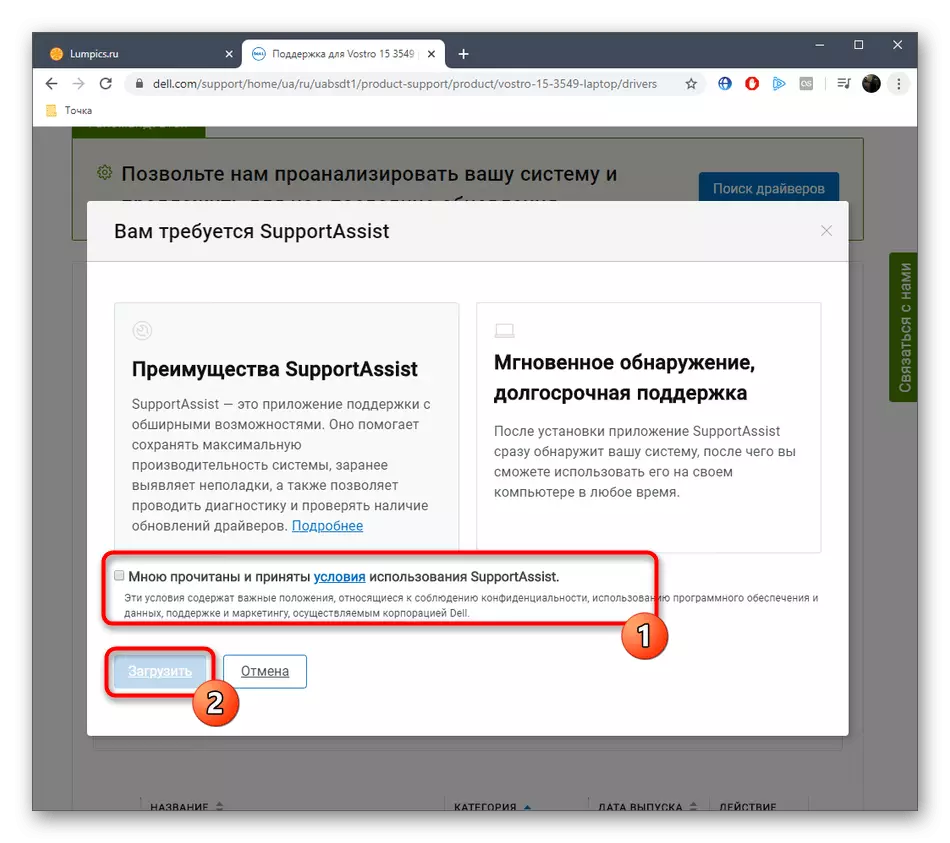


Όταν οι ειδοποιήσεις σχετικά με την ανάγκη για την ανάγκη επανεκκίνησης του OS, το κάνουν έτσι ώστε όλες οι αλλαγές να τεθούν σε ισχύ.
Μέθοδος 3: Επαγγελματική χρησιμότητα
Το μειονέκτημα του στήριξης για μερικούς μπορεί να είναι το γεγονός ότι αυτό το εργαλείο λειτουργεί μόνο μία φορά και στη συνέχεια διαγράφεται αυτόματα, οπότε δεν θα είναι δυνατό να το χρησιμοποιήσετε συνεχώς για να ενημερώσετε ήδη εγκατεστημένα προγράμματα οδήγησης. Ωστόσο, γι 'αυτό, η Dell δημιούργησε ένα ξεχωριστό βοηθητικό πρόγραμμα που θέλουμε να μιλήσουμε περαιτέρω.
- Διεξήχθη προηγούμενες ενέργειες για να φτάσετε στη σελίδα υποστήριξης φορητού υπολογιστή της σειράς Dell Vostro 15 3000. Για ευκολία, επιλέξτε την κατηγορία "Προσάρτημα".
- Μετά από αυτό, αρχίστε να κατεβάζετε την ενημερωμένη έκδοση της Dell κάνοντας κλικ στο αντίστοιχο κουμπί.
- Εκτελέστε το ληφθέν πρόγραμμα εγκατάστασης μέσω της ενότητας "Λήψη" στο πρόγραμμα περιήγησης ή στο φάκελο όπου τοποθετήθηκε.
- Στο παράθυρο που εμφανίζεται, κάντε κλικ στο κουμπί "Εγκατάσταση".
- Περιμένετε για το τέλος της προετοιμασίας για εγκατάσταση.
- Εκτελέστε την ενημέρωση της Dell και εκτελέστε αυτήν την εφαρμογή.
- Αρχίστε να ελέγχετε τις ενημερώσεις για το φορητό υπολογιστή σας και να τις εγκαταστήσετε ακολουθώντας τις οδηγίες που εμφανίζονται στο παράθυρο.
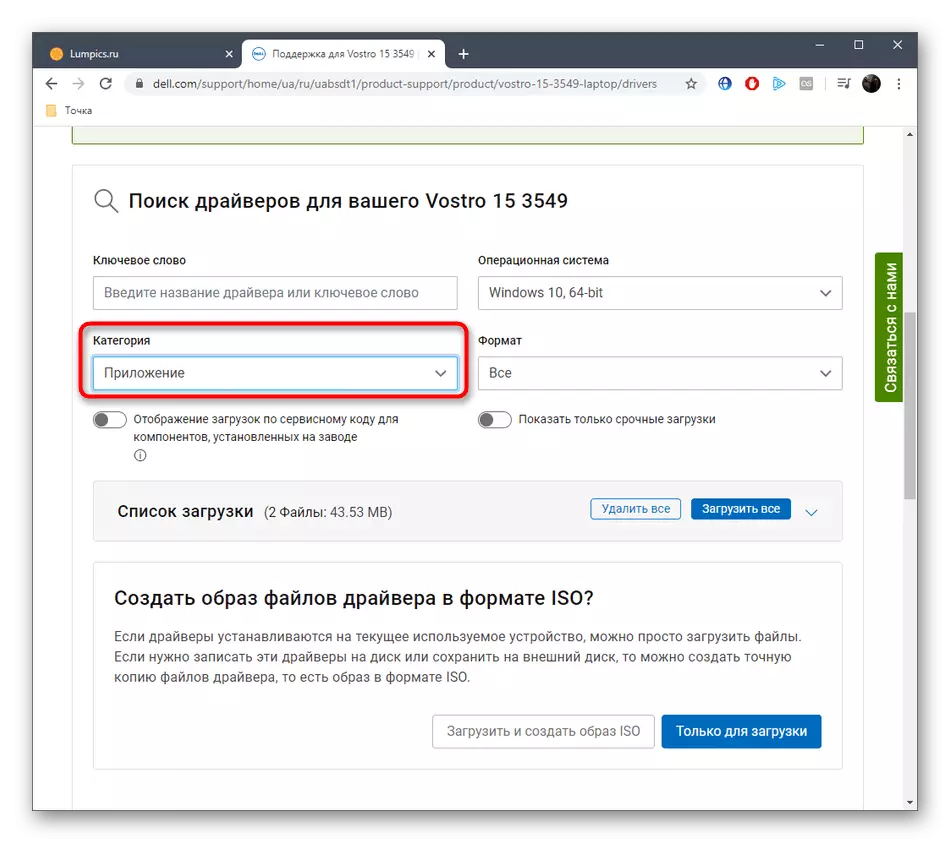

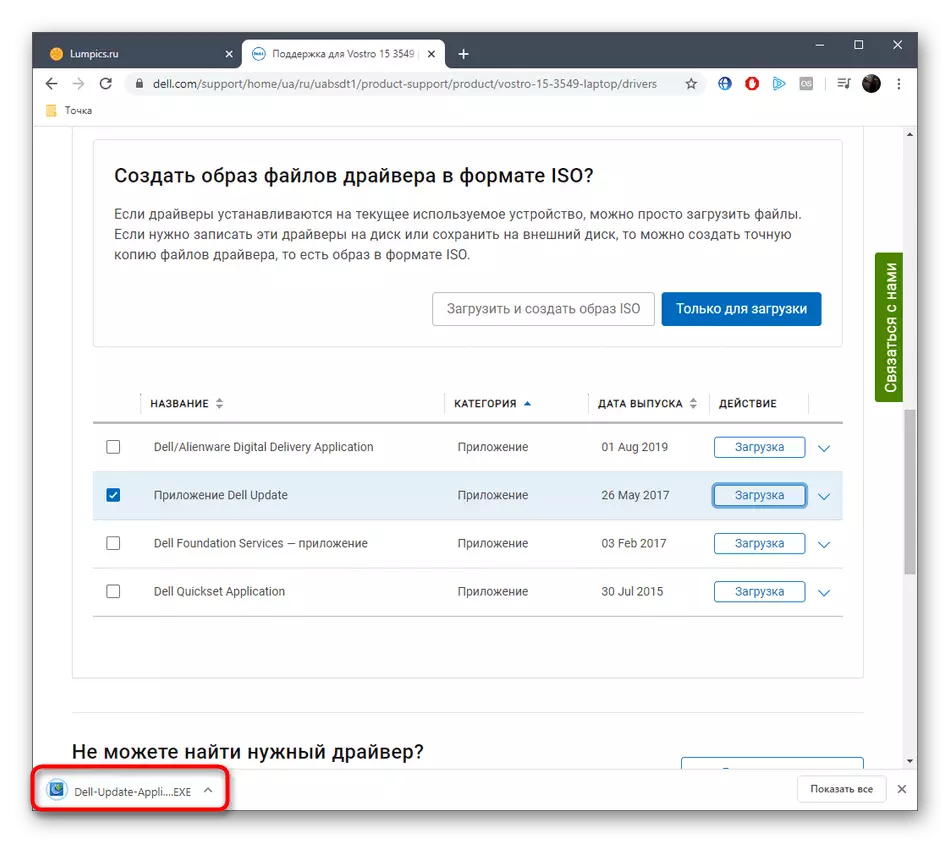


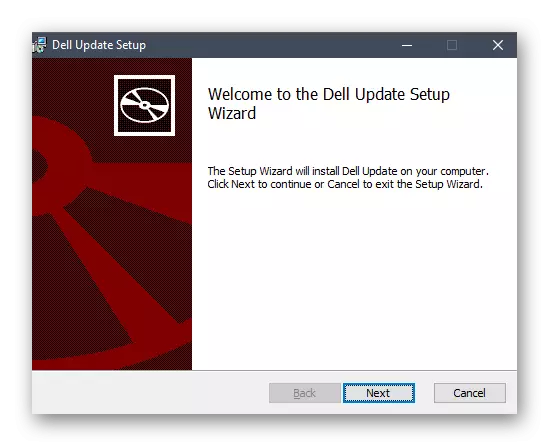
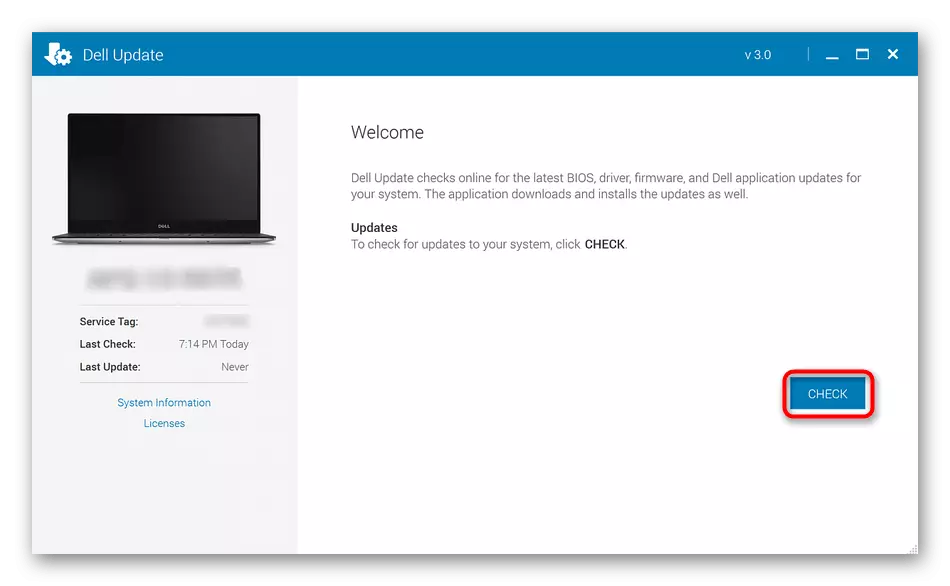
Μέθοδος 4: Προγράμματα τρίτου μέρους
Στο Διαδίκτυο τώρα υπάρχουν πολλά βοηθητικά προγράμματα, το κύριο έργο του οποίου είναι να ενημερώσει αυτόματα τους οδηγούς όλων των εξαρτημάτων. Μία από αυτές τις εφαρμογές μπορεί να χρησιμοποιηθεί με ασφάλεια ως ένα πλήρες αναλογικό της χρησιμότητας που εξετάζεται παραπάνω, αν για κάποιο λόγο αποδείχθηκε ακατάλληλο. Για παράδειγμα, στην ιστοσελίδα μας, εξετάζεται η αλληλεπίδραση με τη λύση Driverpack, η οποία χρησιμοποιείται συχνά ως καθολικό εγχειρίδιο, επειδή όλα τα προγράμματα αυτού του θέματος είναι εξαιρετικά παρόμοιες μεταξύ τους.
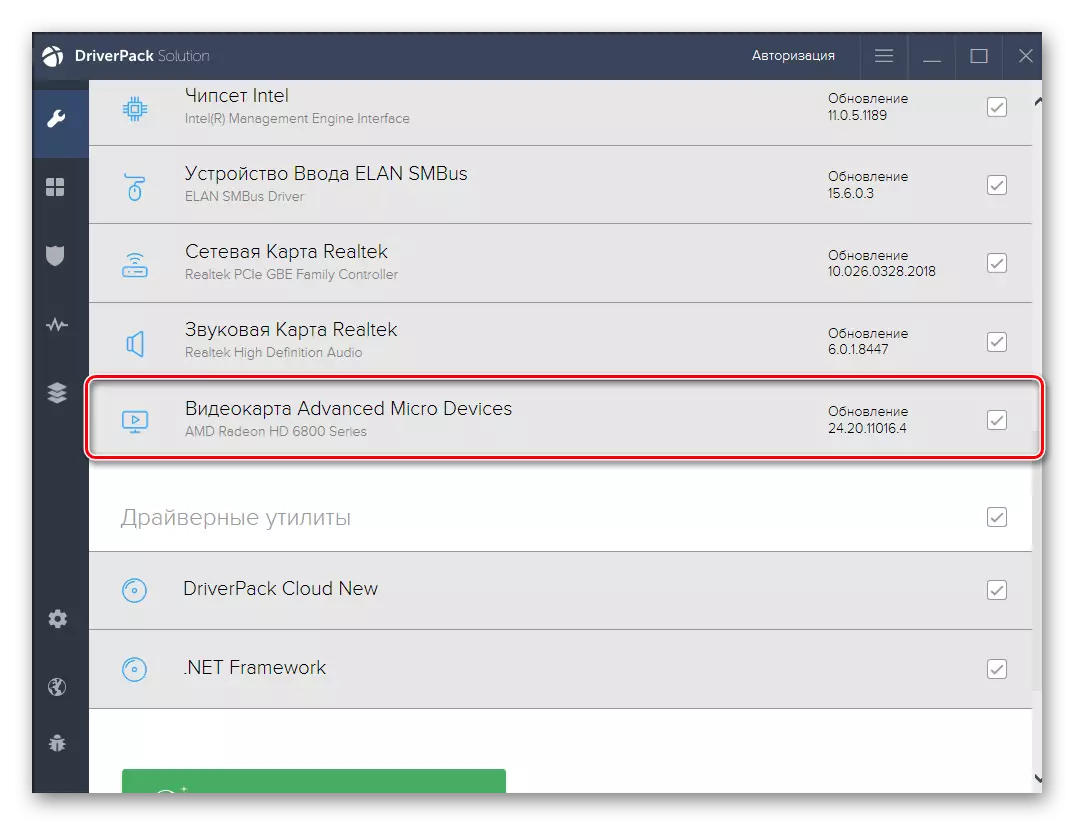
Διαβάστε περισσότερα: Εγκαταστήστε τους οδηγούς μέσω του διαλύματος DriverPack
Εάν δεν γνωρίζετε ποια εφαρμογή για την εγκατάσταση των προγραμμάτων οδήγησης να επιλέξετε, σας συμβουλεύουμε να ζητήσετε βοήθεια από μια ξεχωριστή αναθεώρηση στην ιστοσελίδα μας. Ο συγγραφέας του έκανε σύντομες περιγραφές για πολλές δημοφιλείς εφαρμογές αυτού του είδους, ώστε να μπορείτε εύκολα να βρείτε κατάλληλο για τον εαυτό μου και μπορείτε να εγκαταστήσετε με επιτυχία τους οδηγούς για οποιαδήποτε σειρά Laptop Dell Vostro 15 3000.
Διαβάστε περισσότερα: Τα καλύτερα προγράμματα για την εγκατάσταση των οδηγών
Μέθοδος 5: Αναγνωριστικό υλικού
Γνωρίζετε ήδη ότι οποιοσδήποτε φορητός υπολογιστής αποτελείται από διάφορα συστατικά που αποτελούν ένα ενιαίο λειτουργικό σύστημα. Τα υπό εξέταση μοντέλα που εξετάζονται σήμερα δεν εξαίρεσε, οπότε προτείνουμε να εξοικειωθείτε με μια άλλη μέθοδο που σας επιτρέπει να φορτώσετε τους οδηγούς για κάθε συστατικό ξεχωριστά. Αυτή τη φορά η επιλογή θα βασίζεται σε αναγνωριστικά υλικού, τα οποία είναι μοναδικά και ορίζονται μέσω του διαχειριστή συσκευών στο λειτουργικό σύστημα. Μετά από αυτό, αυτός ο κωδικός εισάγεται σε ειδική τοποθεσία, επιλέγοντας κατάλληλο λογισμικό. Τώρα παραμένει μόνο για να κατεβάσετε το πρόγραμμα οδήγησης και να το εγκαταστήσετε. Εάν ακούσετε για πρώτη φορά για αυτήν τη μέθοδο, σας συνιστούμε να το μελετήσετε λεπτομερέστερα σε άλλο άρθρο στην ιστοσελίδα μας κάνοντας κλικ στην κεφαλίδα παρακάτω.

Διαβάστε περισσότερα: Πώς να βρείτε ένα πρόγραμμα οδήγησης με ταυτότητα
Μέθοδος 6: Επιλογή στο διαχειριστή συσκευών
Παραμένει η αποσυναρμολόγηση μόνο της τελευταίας διαθέσιμης μεθόδου εγκατάστασης οδηγών για τα μοντέλα της σειράς Dell Vostro Series 15 3000. Πρόκειται να χρησιμοποιήσετε το τυπικό εργαλείο Windows που βρίσκεται στο διαχειριστή συσκευών. Μέσα από αυτό, ο οδηγός ενημερώνεται εναλλακτικά, με την επιλογή των ίδιων των συσκευών. Το μειονέκτημα αυτής της μεθόδου είναι ότι δεν ενημερώνονται όλα τα αρχεία με επιτυχία, δεδομένου ότι μερικές φορές αυτό σημαίνει απλά δεν μπορεί να καθορίσει το στοιχείο και δείχνει ότι δεν βρέθηκαν νέα προγράμματα οδήγησης.
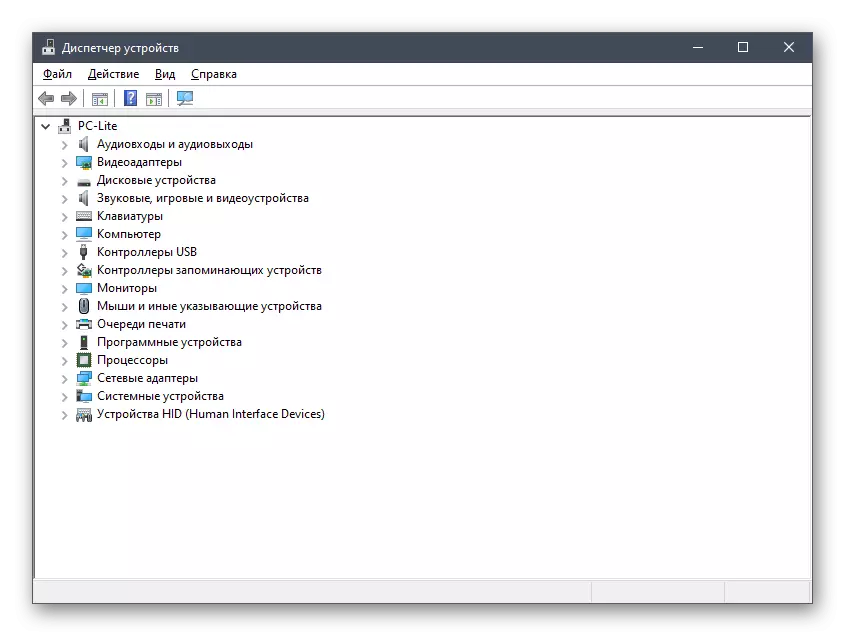
Διαβάστε περισσότερα: Εγκατάσταση προγραμμάτων οδήγησης με τυπικά εργαλεία των Windows
Μόλις μάθετε περίπου έξι τρόπους για να κατεβάσετε τους οδηγούς για φορητούς υπολογιστές Dell Vostro 15 3000. Επιλέξτε ένα βολικό και αρχίστε να εφαρμόζετε την εργασία. Πριν από αυτό, βεβαιωθείτε ότι έχετε βεβαιωθείτε ότι έχετε εντοπίσει με ακρίβεια την προδιαγραφή της συσκευής σας.
